Vous rencontrez une erreur Battleye sur Fortnite ? Ne paniquez pas, il existe de nombreuses solutions permettant de corriger cela. Fréquemment rapportée, cette erreur cause un conflit avec le programme Battleye et l’empêche de fonctionner correctement. Nous allons donc voir dans cet article d’où vient cette erreur Battleye sur Fortnite et comment la corriger.
Fortnite en quelques mots :
Titre phare de chez Epic Games et précurseur du battle royale, Fortnite a vu le jour en 2011. D’abord en version beta, puis en accès anticipé pour le mode battle royale en 2017. Dès la première année, Epic recense 125 millions de joueurs. En 2019, cette valeur est doublée, atteignant 250 millions de joueurs.
Fortnite nécessite plusieurs aptitudes : Vous devez maîtriser le combat, comme dans tout shooter, néanmoins le titre inclut la construction. Vous devez vous servir de celle-ci afin de prendre l’avantage sur vos adversaires tout en veillant à ne pas vous mettre en danger. Contrairement à la majorité des jeux du genre, Fortnite se déroule à la 3è personne, dans un univers graphique proche du cartoon, ce qui a rencontré un succès planétaire auprès des plus jeunes, mais pas que.
Aujourd’hui Fortnite c’est :
- 350 millions de joueurs
- 5,477 milliards de dollars de CA en 2018 et 3,709 milliards de dollars de CA en 2019
- une valorisation d’Epic Games à hauteur de 29 milliards de dollars en 2021
Autant le dire, un mastodonte.
Erreur Battleye sur Fortnite : Message d’erreur anticheat Fortnite
Battleye est système anti-triche permettant de repérer et empêcher les joueurs faisant usage de logiciels tiers sur des jeux en ligne. A l’image de Easy Anti Cheat ou Ricochet pour Warzone, Battleye est utilisé notamment pour les jeux suivants :
- Rainbow Six Siege
- Escape from Tarkov
- Ark: Survival Evolved
- Destiny 2
- PUBG: Battlegrounds
- DayZ
- Watch Dogs: Legion
Généralement, l’erreur affiche le message suivant, Impossible de démarrer le service BattlEye: erreur générale. Suivez donc nos conseils ci-dessous pour corriger l’erreur Battleye sur Fortnite.
Nos solutions
Désinstallez et réinstallez Battleye
Depuis le disque sur lequel est installé Fortnite, suivez le chemin d’accès suivant : Epic Games / Fortnite / FortniteGame / Binaries / Win64 / BattlEye. Exécutez le programme intitulé Uninstall_BattlEye.
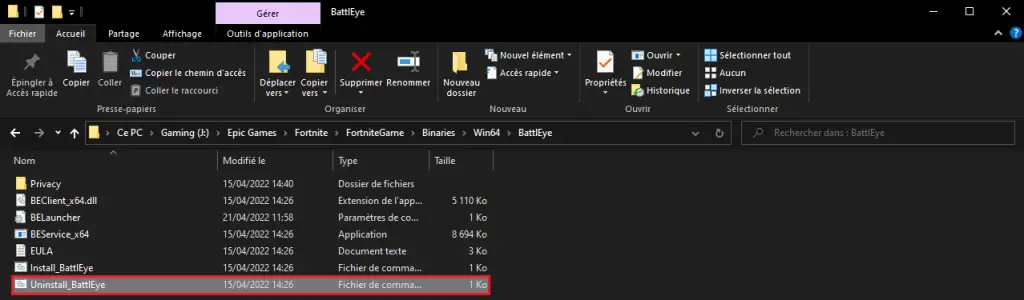
Redémarrez votre ordinateur et exécutez l’Epic Games launcher. Vérifiez les fichiers de Fortnite en cliquant sur les trois points situés à côté du jeu dans votre bibliothèque puis sur Vérifier.
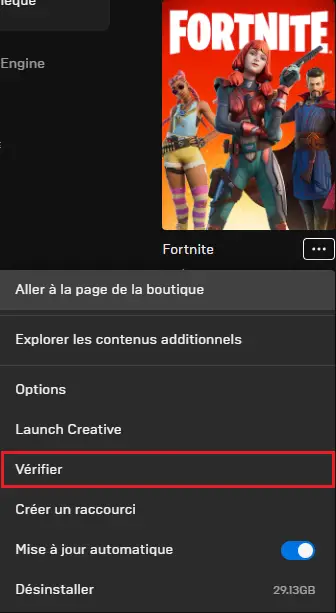
Cela permettra à votre jeu de réinstaller automatiquement BattlEye. Relancez Fortnite afin de vérifier que l’erreur a disparu.
Exécutez le lanceur Epic Games en tant qu’administrateur
Effectuez un clic droit sur l’exécutable de l’application et allez dans Propriétés. Depuis la section Compatibilité, veillez à ce que la ligne Exécuter ce programme en tant qu’administrateur soit cochée.
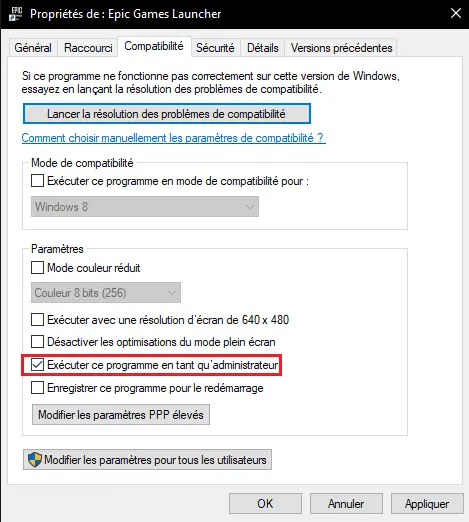
Cliquez sur Appliquer et relancez l’Epic Games launcher puis Fortnite afin de vérifier que tout fonctionne correctement.
Autorisez BattlEye, Fortnite et le lanceur Epic Games depuis votre antivirus
Parfois, un conflit entre votre antivirus et vos applications peut nuire au bon fonctionnement de ces dernières. En fonction du programme que vous utilisez pour protéger votre ordinateur, veillez à ce que tous les programmes en lien avec Fortnite soient bien autorisés à fonctionner sur votre système.
Depuis votre pare-feu Windows, cliquez sur Autoriser une application via le pare-feu.
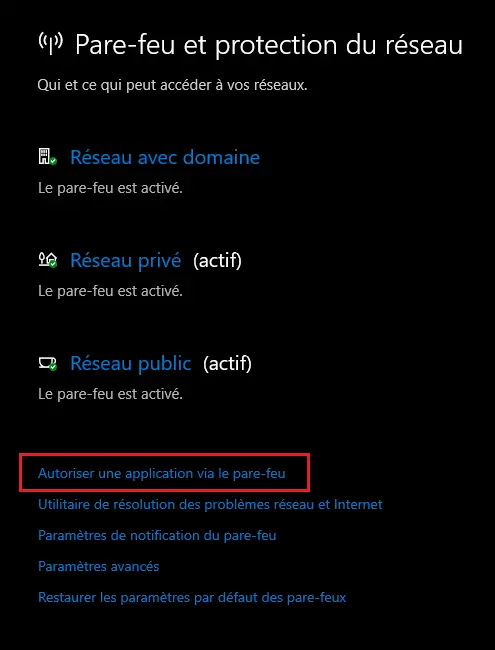
Depuis la fenêtre qui s’est ouverte, si vous ne trouvez ni le lanceur Epic Games, ni Fortnite ni BattlEye dans la liste déroulante, cliquez sur Modifier les paramètres. En bas de cette fenêtre, cliquez sur Autoriser une autre application et trouvez l’exécutable de chaque programme après avoir cliqué sur Parcourir. Cette action inscrira le chemin d’accès dans l’encart Chemin et vous ajouterez manuellement une exception pour ces programmes.
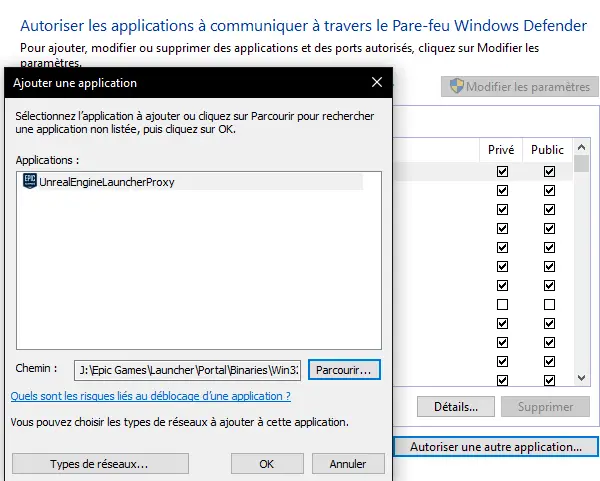
Cliquez sur Ok pour toutes les fenêtres ouvertes.
Relancez l’Epic Games launcher puis Fortnite afin de vérifier que tout fonctionne.
Si malgré toutes ces manipulations vous deviez toujours rencontrer un problème, contactez le support BattlEye à cette adresse. Exposez leur votre situation en détaillant le plus précisément possible votre système. Une réponse adaptée vous sera apportée rapidement afin de corriger votre erreur Battleye sur Fortnite.


